Impressão frente e verso
A maioria das impressoras no campus são capazes de imprimir em ambos os lados. Se a impressora perto de você não tiver a unidade duplex necessária para impressão, você pode solicitar um enviando um e-mail CUS ou ligando para o x7525.
Os computadores IRC estão habilitados para imprimir em frente e verso por padrão. Você pode enviar trabalhos de impressão frente e verso diretamente.
Windows 10
- Ativação da impressão frente e verso
- Envio de trabalhos de impressão frente e verso
Mac OS X
- Ativando impressão frente e verso
- Envio de trabalhos de impressão frente e verso
Ativando impressão frente e verso no Windows
- Abra Iniciar > Configurações > Dispositivos e selecione a guia Impressoras e scanners no menu à esquerda. Clique na impressora que deseja imprimir em frente e verso e selecione Gerenciar.
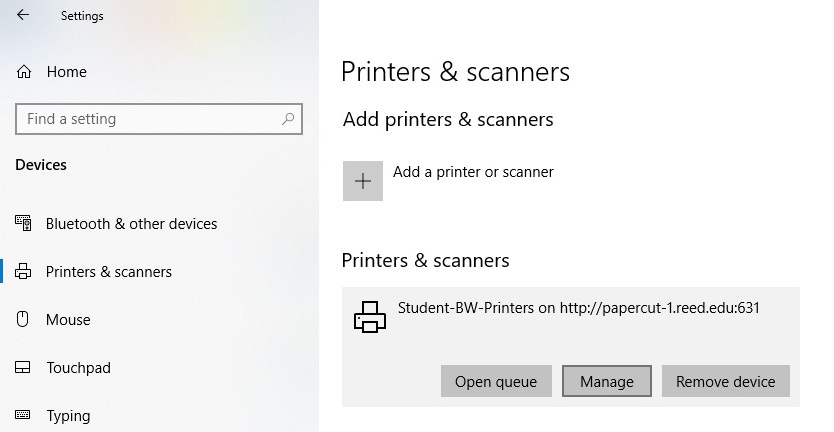
- Selecione Propriedades da impressora no menu esquerdo. Isso abrirá uma nova caixa de diálogo. Clique na guia Configurações do Divice. Sob esta guia, deve haver um menu expansível chamado Opções instaláveis. Clique e selecione Unidade Duplex. No menu suspenso, selecione Instalado. Clique em Aplicar e em OK.
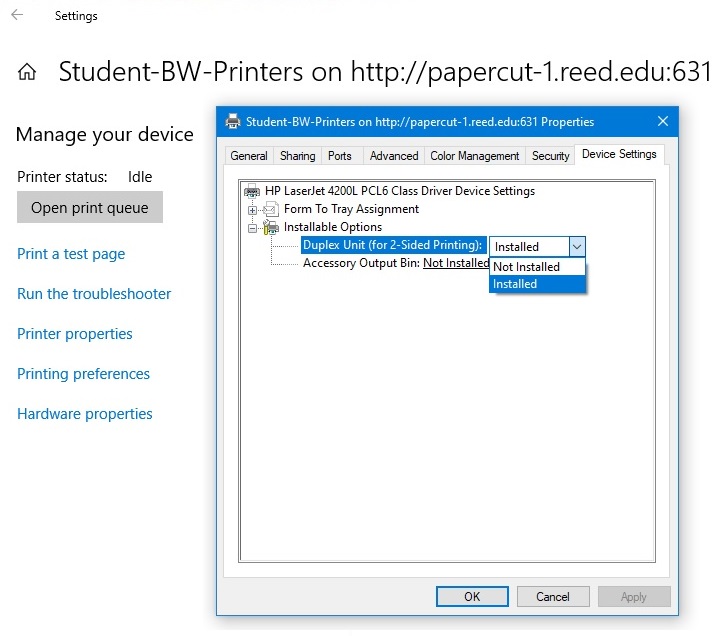
- Agora você está pronto para imprimir frente e verso nesta impressora.
Enviando frente e verso trabalhos de impressão no Windows
O procedimento preciso para enviar uma impressão frente e verso varia dependendo de qual aplicativo foi impresso. Em geral, o processo será semelhante a este:
- No documento que você está tentando imprimir, selecione Arquivo > Imprimir … na janela de navegação perto de canto superior esquerdo da janela do aplicativo. O atalho de teclado cmd + p também levará você ao menu de impressão na maioria dos aplicativos.
- Na janela de diálogo Imprimir, selecione a impressora da qual deseja imprimir e clique na opção Propriedades da impressora perto da impressora selecionada . O nome exato dessa opção e sua localização variam de acordo com o aplicativo. Também pode estar na guia Mais opções.
- Na janela Propriedades, encontre uma configuração semelhante a Imprimir nos dois lados e habilite a opção marcando uma caixa ou por meio de um menu suspenso.
- Clique em OK e selecione as outras opções desejadas e clique em Imprimir.
Ativando a impressão frente e verso no OS 10.12
- Vá para Preferências do sistema.
- Selecione Impressoras & Scanners.
- No painel esquerdo, selecione a impressora da qual deseja imprimir em frente e verso.
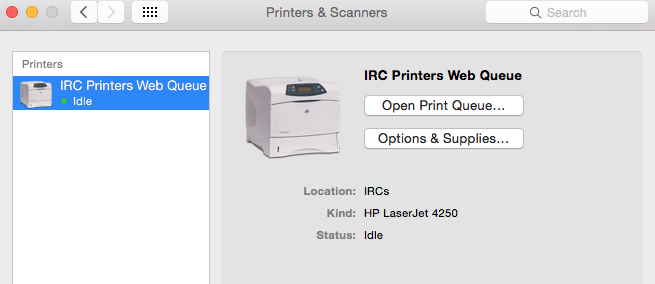
- Clique em Opções e suprimentos.
- Selecione a guia Opções.

- Clique na caixa de seleção ao lado de Unidade duplex.
Envio de impressões frente e verso no Mac OS X
Depois de abrir o documento que deseja imprimir, siga estas etapas fáceis:
- Na barra de menus, selecione Arquivo > Imprimir.
- Na caixa de diálogo Imprimir, clique no terceiro menu pop-up que mostra Cópias & Páginas por padrão e selecione Layout.

- Em Impressão nos dois lados, selecione Encadernação pela borda longa.

- Depois de selecionar outras preferências, como o número de cópias, clique em Imprimir.
A unidade Duplexer
A maioria das impressoras no campus vem com a unidade duplex, o que torna possível a impressão em frente e verso. Se a impressora perto de você não tiver esta unidade e você precisar imprimir em frente e verso, envie um e-mail para o CUS para solicitar um. Esta é uma maneira de certificar-se de que sua impressora seja fisicamente capaz de imprimir em frente e verso:
- Vire a impressora de modo que fique olhando para o verso dela.
- Procure por um anexo saliente semelhante a uma caixa que faça a impressora parecer algo assim:

- Se sua impressora tiver esta unidade, ela é duplex ativada.
